Informes de Intune
Los informes de Microsoft Intune le permiten supervisar de forma más eficaz y proactiva el estado y la actividad de los puntos de conexión en toda la organización, y también proporciona otros datos de informes en Intune. Por ejemplo, podrá ver informes sobre el cumplimiento de dispositivos, el estado del dispositivo y las tendencias del dispositivo. Además, puede crear informes personalizados para obtener datos más específicos.
Nota:
Los cambios en los informes de Intune se implementarán gradualmente durante un período de tiempo para ayudarle a preparar la nueva estructura y adaptarse a ella.
Los tipos de informes se organizan en las siguientes áreas de enfoque:
- Operativo: proporciona datos dirigidos oportunamente que le ayudan a centrar la atención y tomar medidas. Los administradores, los expertos en la materia y el departamento de soporte técnico encontrarán estos informes particularmente útiles.
- Organizativo: proporciona un resumen más amplio de una vista general, como el estado de administración de los dispositivos. Los administradores encontrarán estos informes particularmente útiles.
- Histórico: proporciona patrones y tendencias a lo largo de un período de tiempo. Los administradores encontrarán estos informes particularmente útiles.
- Especialista: le permite usar datos sin procesar para crear sus propios informes personalizados. Los administradores encontrarán estos informes particularmente útiles.
La plataforma de informes proporciona una experiencia de informes coherente y más completa. Los informes disponibles proporcionan la siguiente funcionalidad:
- Búsqueda y ordenación: puede buscar y ordenar por columna, independientemente del tamaño del conjunto de datos.
- Paginación de datos: puede examinar los datos en función de la paginación (página a página o saltar a una página específica).
- Rendimiento: puede generar y ver rápidamente los informes creados a partir de inquilinos de gran tamaño.
- Exportación: puede exportar rápidamente los datos de informes generados a partir de inquilinos de gran tamaño.
Nota:
Intune puede mantener los resultados de la búsqueda de informes al exportar los datos del informe. Por ejemplo, cuando use el informe Dispositivos no compatibles , establezca el filtro del sistema operativo en "Windows" y busque "PC", los datos exportados solo contendrán dispositivos Windows con "PC" en su nombre. Esta funcionalidad también está disponible al llamar directamente a la ExportJobs API.
¿Quién puede tener acceso a los datos?
Los usuarios con los siguientes permisos pueden revisar los registros:
- Administrador global
- Administrador de Intune
- Administradores asignados a un rol de Intune con los permisos de Lectura
Para obtener más información sobre los permisos de administrador, vea Tipos de administradores.
Iconos de informes
Los paneles Inicio, Panel e Información general de las aplicaciones proporcionan iconos actualizados para mostrar el número de errores de instalación de aplicaciones para el inquilino. Puede usar los siguientes parámetros ReportName de exportación para recuperar los datos relacionados:
Exportar parámetros ReportName:
-
AppStatusOverview: el recuento de información general de la aplicación tal y como se proporciona para el gráfico circular en el panel Información general de aplicaciones. -
FailedAppCounts: los recuentos de aplicaciones con errores tal y como se proporcionan en los paneles Información general de aplicaciones, Inicio y Panel. -
TopFailedMobileApps: las tres aplicaciones con errores principales tal y como se proporcionan en el panel Información general de aplicaciones.
Informes de cumplimiento de dispositivos
Este conjunto de informes se centra en la configuración de cumplimiento de las directivas. Puede obtener una lista de todos los dispositivos que no son conformes, revisar las tendencias de cumplimiento de dispositivos y ver los nombres de los dispositivos y su configuración individual no conforme.
Sugerencia
Para ver una lista de todos los informes de supervisión de dispositivos en el Centro de administración de Microsoft Intune, seleccioneMonitor de dispositivos>. El panel Monitor proporciona informes relacionados con la configuración, el cumplimiento, la inscripción y las actualizaciones de software. Además, hay otros informes que puede ver, como Acciones de dispositivo.
Informe de cumplimiento de dispositivos (organizativo)
El informe de cumplimiento de dispositivos está diseñado para ser amplio por naturaleza y proporcionar una vista de informes más tradicional de los datos para identificar las métricas agregadas. Este informe está diseñado para trabajar con grandes conjuntos de datos a fin de obtener una imagen completa del cumplimiento de los dispositivos. Por ejemplo, el informe de cumplimiento de dispositivos muestra todos los estados de cumplimiento de los dispositivos, de modo que se proporciona una vista más amplia de los datos, con independencia del tamaño del conjunto de datos. Este informe muestra el desglose completo de los registros, además de una visualización adecuada de las métricas agregadas. Este informe se puede generar aplicando filtros en él y seleccionando el botón Generar informe . Este botón actualizará los datos para mostrar el estado más reciente con la capacidad de ver los registros individuales que componen los datos agregados. Al igual que la mayoría de los informes de la nueva plataforma, estos registros son susceptibles de ordenación y búsqueda para centrarse en la información que necesita.
Para ver un informe generado del estado de un dispositivo, puede seguir estos pasos:
Inicie sesión en el Centro de administración de Microsoft Intune.
Seleccione Informes informes>de cumplimiento> de dispositivospestaña>Cumplimiento de dispositivos.
Seleccione los filtros Estado de cumplimiento, OS y Propiedad para mejorar el informe.
Seleccione Generar informe (o Generar de nuevo) para recuperar los datos actuales.
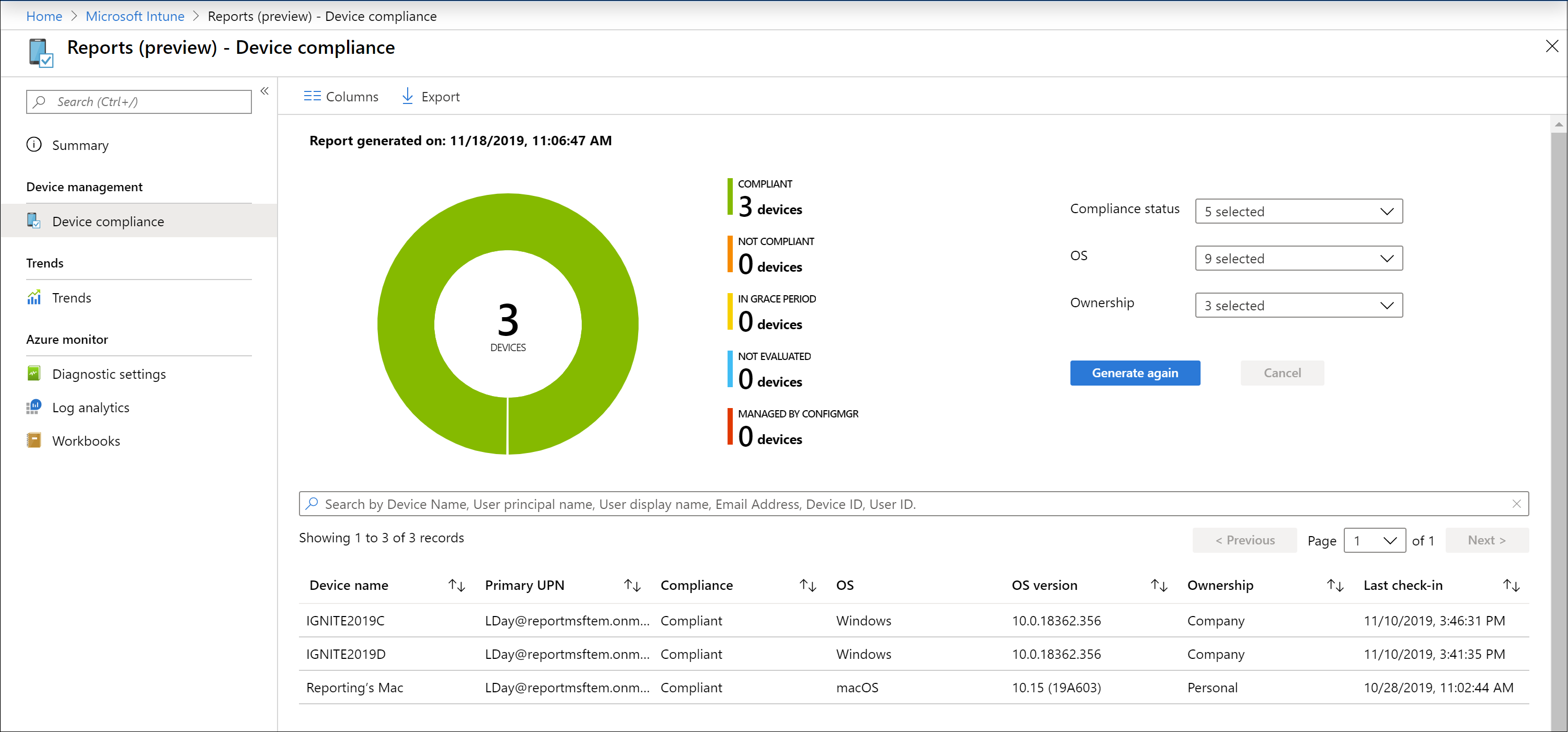
Nota:
Este informe de Cumplimiento de dispositivos proporciona una marca de tiempo de la última vez que se generó el informe.
Para ver información relacionada, consulte Exigencia del cumplimiento de Microsoft Defender para punto de conexión con acceso condicional en Intune.
Informe de tendencias de cumplimiento de dispositivos (histórico)
Es más probable que los administradores y arquitectos usen el informe de tendencias de cumplimiento de dispositivos para identificar tendencias a largo plazo para el cumplimiento de dispositivos. Los datos agregados se muestran durante un período de tiempo. Es útil para tomar decisiones de inversión futuras, impulsar mejoras en los procesos o impulsar la investigación de anomalías. También se pueden aplicar filtros para ver tendencias específicas. Los datos proporcionados por este informe son una instantánea del estado actual del inquilino (casi en tiempo real).
Un informe de tendencias de cumplimiento puede mostrar la tendencia de los estados de cumplimiento de los dispositivos durante un período de tiempo. Puede identificar dónde se han producido los picos de cumplimiento y centrar su tiempo y esfuerzo en consecuencia.
Para ver el informe de Tendencias de cumplimiento de dispositivos, siga estos pasos:
Inicie sesión en el Centro de administración de Microsoft Intune.
Seleccione Informes Informes>de cumplimiento> de dispositivos pestaña>Tendencias de cumplimiento de dispositivos para ver el cumplimiento de dispositivos durante una tendencia de 60 días.
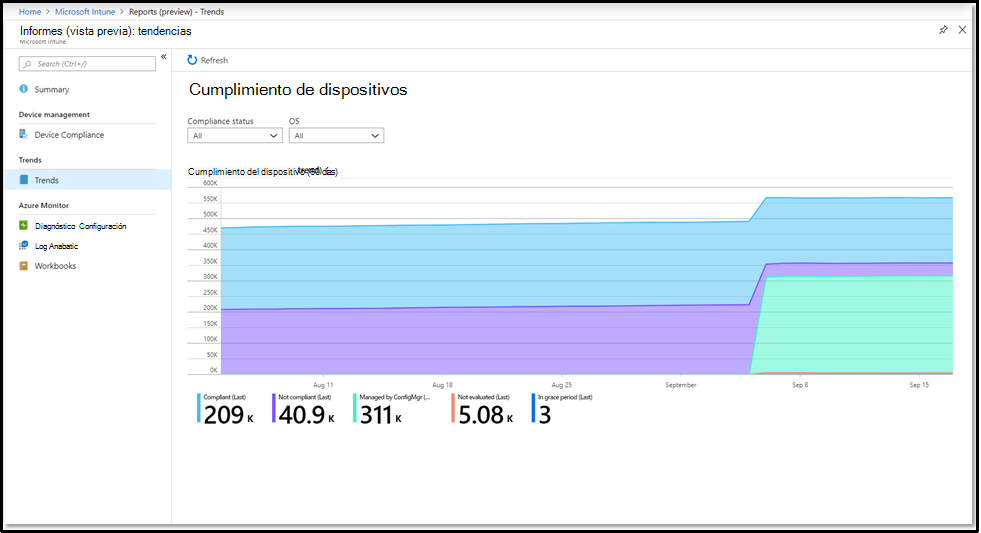
Informe de dispositivos no compatibles (organización)
Nota:
Además de este informe, consulte Informe de dispositivos no compatibles.
Este informe permite a los administradores ver rápidamente:
- Los dispositivos que no son compatibles.
- Para cada dispositivo, la configuración con la que el dispositivo no es conforme y las directivas de cumplimiento que incluyen esta configuración.
- Para cada dispositivo, cualquier configuración en un estado de error.
La ventaja es que puede ver la configuración y la configuración no conformes en estado de error para todos los dispositivos de destino a la vez. No es necesario comprobar la vista Cumplimiento del dispositivo para cada dispositivo de forma individual.
Para generar el informe, siga estos pasos:
Inicie sesión en el Centro de administración de Microsoft Intune.
Seleccione informes Informes>de cumplimiento> de dispositivos pestaña>Dispositivos no conformes y configuración.
Seleccione Generar informe. En el informe, examine la siguiente información:
- Configuración no conforme : muestra el nombre de la configuración de directiva no compatible.
- Directiva no conforme : muestra el nombre de la directiva de cumplimiento que incluye la configuración no conforme.
- Versión de directiva calculada : muestra la versión de la directiva de cumplimiento que se usó la última vez que se calculó el cumplimiento.
- Versión de directiva más reciente : muestra la versión más reciente de la directiva de cumplimiento no conforme. Si este número de versión es mayor que la versión de la directiva calculada, un administrador actualizó o cambió la directiva de cumplimiento desde la última vez que se calculó el cumplimiento. El estado de cumplimiento podría estar obsoleto.
- Establecer el estado de cumplimiento : muestra si el dispositivo no es compatible con la configuración. O bien, muestra si la configuración ha notificado un error a Intune en su lugar.
-
Establecer código de error : si el estado de cumplimiento de la configuración es
Error, se muestra el código de error. De lo contrario, esta columna se deja en blanco.
El informe genera una fila por dispositivo por valor no conforme dentro de la directiva de cumplimiento asignada. Por lo tanto, un dispositivo que no sea compatible con cuatro configuraciones diferentes estará en la lista cuatro veces, una vez por cada configuración.
En este informe, también puede:
- Exporte los datos del informe.
- Filtre los resultados por estado de cumplimiento, plataforma del sistema operativo y configuración del estado de cumplimiento.
- Busque por cada columna.
- Ordene las columnas en orden ascendente y descendente.
- Page a través de los resultados con los botones Anterior y Siguiente .
Dispositivos sin directiva de cumplimiento (organización)
Este informe permite a los administradores:
Identifique los dispositivos a los que no se ha asignado una directiva de cumplimiento.
Se recomienda que todos los dispositivos de cada inquilino tengan como destino una directiva de cumplimiento.
Vea la configuración de la configuración de directiva de cumplimiento para todo el inquilino denominada Marcar dispositivos sin ninguna directiva de cumplimiento asignada como. De forma predeterminada, esta configuración marca un dispositivo sin una directiva asignada como Compatible.
Se recomienda que esta configuración se configure para marcar los dispositivos que no tienen como destino una directiva de cumplimiento como No compatible. Para ayudar a los administradores a administrar esta configuración, el informe proporciona un vínculo que abre el nodo Configuración de directiva de cumplimiento donde se puede cambiar la configuración. Para obtener más información, consulte Configuración de directivas de cumplimiento.
Para generar el informe, siga estos pasos:
- Inicie sesión en el Centro de administración de Microsoft Intune.
- Seleccione Informes Informes>de cumplimiento> de dispositivos pestaña>Dispositivos sin directiva de cumplimiento.
- Seleccione Generar informe. En el informe, examine la siguiente información:
El informe genera una fila por dispositivo a la que no se ha asignado una directiva de cumplimiento. En el informe, encontrará las siguientes columnas de información que se pueden usar para ordenar los resultados. El informe también admite la búsqueda en:
- Nombre del dispositivo : el nombre del dispositivo tal como aparece al ver Dispositivos y crear grupos.
- Nombre principal del usuario: usuario primario del dispositivo.
- Sistema operativo : el sistema operativo del dispositivo, como Windows o Android.
- Versión del sistema operativo : la versión del sistema operativo, como 22000.675 para Windows o 12.0 para Android.
- Modelo de dispositivo : información del modelo como Surface Book 2 o Galaxy Note 10.
- Id. de dispositivo
Cumplimiento de la configuración (organización)
Este informe muestra la configuración de cumplimiento que se implementa en los dispositivos, con un recuento de los dispositivos para cada estado por configuración. Una vez generado el informe, los detalles de nivel superior que verá incluyen:
- Nombre de valor de configuración
- Plataforma
- Dispositivos compatibles
- Dispositivos no conformes
- Dispositivos no evaluados
- Dispositivos no aplicables
- Dispositivos en conflicto
Al seleccionar una entrada, puede obtener información más detallada sobre la configuración y los dispositivos que notifican un estado específico.
Para generar un informe que use los datos actuales:
- Inicie sesión en el Centro de administración de Microsoft Intune.
- Seleccione la pestaña Informes>decumplimiento> de dispositivos y seleccione el icono Configuración de cumplimiento.
- Use la lista desplegable para seleccionar las plataformas que incluirá el informe.
- Seleccione Generar informe (o Generar de nuevo) para generar el informe mediante datos actualizados.
Informe de cumplimiento de directivas (organización)
Nota:
Este informe también se conoce como informe de estado de cumplimiento de dispositivos por directiva .
En este informe se muestra una lista de directivas de cumplimiento con un recuento de dispositivos que son compatibles o no cumplen con cada directiva. Una vez generado el informe, los detalles de nivel superior que verá incluyen:
- Nombre de la directiva
- Plataforma de directivas
- Dispositivos compatibles
- Dispositivos no conformes
- Dispositivos no evaluados
- Dispositivos no aplicables
- Dispositivos en conflicto
Al seleccionar una entrada, puede obtener información más detallada sobre la directiva y los dispositivos que notifican un estado específico.
Para generar un informe que use los datos actuales:
- Inicie sesión en el Centro de administración de Microsoft Intune.
- Seleccione la pestaña Informes> decumplimiento> de dispositivos y seleccione el icono Cumplimiento de directivas.
- Use la lista desplegable para seleccionar las plataformas que incluirá el informe.
- Seleccione Generar informe (o Generar de nuevo) para generar el informe mediante datos actualizados.
Informe de incumplimiento de directivas (operativo)
Nota:
Este informe también se conoce como el informe Directivas con dispositivos de error y no conformes .
El informe de incumplimiento de directivas le permite revisar las directivas con uno o más dispositivos o dispositivos no conformes con errores. Los datos proporcionados suelen ser utilizados por el departamento de soporte técnico o los roles de administrador para identificar problemas y ayudar a corregir los problemas. Los datos que se encuentran en este informe son oportunos, anuncian comportamientos inesperados y pretenden ser accionables. El informe está disponible junto con la carga de trabajo, lo que hace que el informe de no cumplimiento de directivas sea accesible sin salir de los flujos de trabajo activos. Este informe proporciona funcionalidades de exportación, filtrado, búsqueda, paginación y ordenación.
Puede ver el informe de incumplimiento de directivas mediante los pasos siguientes:
- Inicie sesión en el Centro de administración de Microsoft Intune.
- Seleccione DeviceMonitorPolicies with noncompliant and error devices (Dispositivos supervisar directivas con dispositivos no conformes y con errores).>>
Informe Dispositivos no conformes (operativo)
En el informe Dispositivos no conformes se proporcionan los datos que suelen usar los roles del departamento de soporte técnico o de administrador para identificar problemas y ayudar a resolverlos. Los datos que se encuentran en este informe son oportunos, anuncian comportamientos inesperados y pretenden ser accionables. El informe está disponible junto con la carga de trabajo, lo que convierte a estos informes en accesibles sin desplazarse lejos de los flujos de trabajo activos. Este informe proporciona funcionalidades de filtrado, búsqueda, paginación y ordenación. También puede explorar en profundizar para solucionar problemas.
Puede ver el informe Dispositivos no conformes mediante los pasos siguientes:
- Inicie sesión en el Centro de administración de Microsoft Intune.
- Seleccione Dispositivos>Monitor>Dispositivos no conformes.
Informe de atestación de hardware de Windows (organización)
Vea el estado de la configuración de cumplimiento atestiguada por hardware asignada a dispositivos Windows. En este informe se muestran los datos de los dispositivos inscritos en Intune a los que se asigna una directiva de cumplimiento con al menos una configuración de cumplimiento atestiguada por hardware.
Puede ver el informe de atestación de hardware de Windows mediante los pasos siguientes:
- Inicie sesión en el Centro de administración de Microsoft Intune.
- Vaya a Informes>de cumplimiento de dispositivos.
- Vaya a la pestaña Informes .
- Seleccione Informe de atestación de hardware de Windows.
Informes de configuración de dispositivo
Este conjunto de informes se centra en la configuración del dispositivo en las directivas. Puede obtener una lista de todos los dispositivos que no están configurados correctamente, revisar las tendencias de configuración del dispositivo y ver los nombres de los dispositivos y las opciones de configuración adicionales.
Informe de certificados (operativo)
Puede revisar la información sobre los certificados, incluidas las huellas digitales, la información de emisión y el estado.
Puede ver el informe Certificados mediante los pasos siguientes:
- Inicie sesión en el Centro de administración de Microsoft Intune.
- Seleccione Certificadosde supervisión>de dispositivos>.
Informe de cifrado (operativo)
Nota:
Este informe también se conoce como informe de estado de cifrado de dispositivos.
Puede ver los detalles del cifrado, incluida la preparación del cifrado, el estado de cifrado y la versión de TPM.
Puede ver el informe de cifrado mediante los pasos siguientes:
- Inicie sesión en el Centro de administración de Microsoft Intune.
- Seleccione Dispositivos>Supervisar>estado de cifrado de dispositivos.
Informe de dispositivos con aplicaciones restringidas (operativo)
Puede ver una lista de dispositivos en los que los usuarios han instalado una o varias aplicaciones restringidas.
Puede ver el informe Dispositivos con aplicaciones restringidas mediante los pasos siguientes:
- Inicie sesión en el Centro de administración de Microsoft Intune.
- Seleccione Dispositivos>supervisar>dispositivos con aplicaciones restringidas.
Informe Estado de configuración del perfil (organizativo)
El informe Estado de configuración del perfil proporciona la capacidad de filtrar por todos los perfiles de configuración de dispositivos para ver su estado actual en los dispositivos asignados.
El informe Estado de configuración de dispositivos le permitirá generar una lista de perfiles en el inquilino que tengan dispositivos en un estado correcto, de error, de conflicto o no aplicable. Puede usar filtros para el tipo de perfil, el sistema operativo y el estado. Los resultados devueltos proporcionarán capacidades de búsqueda, ordenación, filtrado, paginación y exportación. Además de los detalles de configuración del dispositivo, este informe proporcionará detalles de acceso a los recursos y detalles del perfil del catálogo de nuevas opciones de configuración.
Para ver el informe Estado de configuración del perfil:
- Inicie sesión en el Centro de administración de Microsoft Intune.
- Seleccione Informes>Configuración del dispositivo>informes>Estado de configuración del perfil.
Informes de inscripción de dispositivos
Este conjunto de informes se centra en la configuración de inscripción de dispositivos en las directivas. Puede obtener una lista de todos los dispositivos que no están inscritos correctamente, revisar las tendencias de inscripción de dispositivos y ver los nombres de los dispositivos y la configuración de inscripción adicional.
Informe de errores de inscripción (operativo)
Puede ver detalles sobre los intentos de inscripción de usuarios con errores.
Puede ver el informe Errores de inscripción mediante los pasos siguientes:
- Inicie sesión en el Centro de administración de Microsoft Intune.
- Seleccione Dispositivos>Supervisar>errores de inscripción.
Informe de inscripciones de usuarios incompleto (operativo)
Puede identificar dónde se detienen las inscripciones en el flujo de inscripción del Portal de empresa.
Puede ver el informe inscripciones de usuarios incompletos mediante los pasos siguientes:
- Inicie sesión en el Centro de administración de Microsoft Intune.
- Seleccione Dispositivos>Supervisar>inscripciones de usuarios incompletas.
Informe de estado de atestación de dispositivos
Este informe proporciona un resumen de los dispositivos que tienen atestación de inscripción completada, con errores o sin iniciar .
Puede ver el informe de estado de atestación de dispositivos mediante los pasos siguientes:
- Inicie sesión en el Centro de administración de Microsoft Intune.
- Seleccione Informes> Estado deatestación de dispositivosde administración> de dispositivos.
- Use las listas desplegables para filtrar por estado de atestación o propiedad del dispositivo.
- Seleccione Generar informe (o Generar de nuevo) para generar el informe mediante datos actualizados.
- Para obtener más información sobre el informe, vea Atestación de inscripción de Windows.
Informe de implementaciones de Windows Autopilot (operativo)
Este informe proporciona un resumen de los detalles de implementación de los dispositivos inscritos en Windows Autopilot durante los últimos 30 días.
Puede ver el informe de implementaciones de Windows Autopilot mediante los pasos siguientes:
- Inicie sesión en el Centro de administración de Microsoft Intune.
- Seleccione Dispositivos>Supervisar>implementaciones de Windows Autopilot.
Actualizar informes
Informe de estado de implementación del anillo de actualización (operativo)
Nota:
Este informe también se conoce como el informe estado de implementación por anillo de actualización de Windows .
Puede ver el número de dispositivos con actualizaciones correctas o con errores para cada anillo de actualización.
Puede ver el informe de estado de implementación por anillo de actualización mediante los pasos siguientes:
- Inicie sesión en el Centro de administración de Microsoft Intune.
- Seleccione DeviceMonitorDeployment status per Windows update ring (Estado de implementación deMonitor> de dispositivos > por anillo de actualización de Windows).
Informe de errores de actualización del controlador de Windows (operativo)
Nota:
Este informe también se conoce como el informe De directivas de actualización de controladores con alertas .
Puede ver las directivas con uno o varios dispositivos Windows con alertas de actualización de controladores.
Puede ver el informe de errores de actualización del controlador de Windows mediante los pasos siguientes:
- Inicie sesión en el Centro de administración de Microsoft Intune.
- Seleccione Dispositivos>Supervisar>directivas de actualización de controladores con alertas.
Informe de errores de actualización acelerada de Windows (operativo)
Nota:
Este informe también se conoce como las directivas de actualización de calidad aceleradas con el informe de alertas .
Puede ver las directivas con uno o varios dispositivos Windows con alertas de actualización de calidad aceleradas.
Puede ver el informe de errores de actualización rápida de Windows mediante los pasos siguientes:
- Inicie sesión en el Centro de administración de Microsoft Intune.
- Seleccione Dispositivos>Supervisar>directivas de actualización de calidad acelerada con alertas.
Informe Errores de actualización de características (operativo)
Nota:
Este informe también se conoce como el informe De directivas de actualización de características con alertas .
El informe operativo Errores de actualización de características, un informe de actualización de Windows, proporciona detalles sobre los errores de los dispositivos que se establecen como destino mediante una directiva de actualizaciones de características de Windows 10 y que han intentado llevar a cabo una actualización. Los datos que se encuentran en este informe son oportunos e indican un número de dispositivos con errores. Puede explorar en profundidad para solucionar problemas. Este informe proporciona funcionalidades de filtrado, búsqueda, paginación y ordenación.
Para que este informe pueda mostrar datos, debe configurar la recopilación de datos para los informes de actualizaciones de características de Windows. Para obtener información sobre cómo configurar la recopilación de datos y utilizar este informe para resolver los errores de actualización, consulte Informes de la directiva de actualizaciones de características de Windows.
Para ver el informe Errores de actualización de características, siga estos pasos:
- Inicie sesión en el Centro de administración de Microsoft Intune.
- Seleccione Dispositivos>Supervisar>directivas de actualización de características con alertas.
Importante
Para obtener una imagen completa del estado de las actualizaciones de características de Windows, use los siguientes informes de actualizaciones de características:
- Actualización de características de Windows (organización)
- Informe de errores de actualización de características (operativo) (este informe)
Juntos, estos informes proporcionan información sobre el estado de actualización y el cumplimiento de los dispositivos Windows en su organización y pueden ayudarle a solucionar problemas con la implementación de la actualización de características.
Informe de errores de instalación para dispositivos iOS (operativo)
Nota:
Este informe también se conoce como informe de errores de instalación de actualizaciones de iOS .
Ver los errores de instalación de actualizaciones en dispositivos iOS.
Puede ver el informe Errores de instalación para dispositivos iOS mediante los pasos siguientes:
- Inicie sesión en el Centro de administración de Microsoft Intune.
- Seleccione Dispositivos>Supervisión de>errores de instalación de actualizaciones de iOS.
Informe de estado de instalación de dispositivos macOS (operativo)
Nota:
Este informe también se conoce como informe de errores de instalación de actualizaciones de macOS .
Ver los errores de instalación de actualizaciones en dispositivos macOS.
Puede ver el informe Estado de instalación de dispositivos macOS mediante los pasos siguientes:
- Inicie sesión en el Centro de administración de Microsoft Intune.
- Seleccione Dispositivos>Supervisión de>errores de instalación de actualizaciones de macOS.
Actualización de características de Windows (organización)
El informe Actualizaciones de características de Windows 10, un informe de actualización de Windows, proporciona una visión general del cumplimiento de los dispositivos que se establecen como destino mediante una directiva de actualizaciones de características de Windows 10. Este informe proporciona la situación de actualización basada en el estado de actualización. También puede ver detalles específicos de la actualización del dispositivo. Los datos que se encuentran en estos informes son puntuales, llaman al nombre y al estado del dispositivo, y otros detalles relacionados con la actualización. Hay disponible un informe de resumen en la carga de trabajo Actualizaciones de Windows. Este informe proporciona también funcionalidades de filtrado, búsqueda, paginación y ordenación.
Para obtener información sobre cómo utilizar este informe para resolver los errores de actualización, consulte Informes de la directiva de actualizaciones de características de Windows 10 y posteriores.
Puede ver el informe Actualizaciones de características de Windows 10 y posteriores mediante los pasos siguientes:
- Inicie sesión en el Centro de administración de Microsoft Intune.
- Seleccione Informes>Actualizaciones de Windows para ver el informe de resumen.
- Seleccione la pestaña Informes y seleccione el Informe de Actualización de características de Windows para ver el informe de actualizaciones de características de Windows 10 y versiones posteriores .
- Seleccione los filtros Actualizar estado agregado y Propiedad para restringir el informe.
- Seleccione Generar informe (o Generar de nuevo) para recuperar los datos actuales.
Importante
Para obtener una imagen completa del estado de las actualizaciones de características de Windows, use los siguientes informes de actualizaciones de características:
- Actualización de características de Windows (organización) (este informe)
- Informe Errores de actualización de características (operativo)
Juntos, estos informes proporcionan información sobre el estado de actualización y el cumplimiento de los dispositivos Windows en su organización y pueden ayudarle a solucionar problemas con la implementación de la actualización de características.
Informes de seguridad
Informe de puntos de conexión incorrectos (operativos)
El informe Puntos de conexión incorrectos muestra los datos que suelen usar el departamento de soporte técnico o los roles de administrador para identificar problemas y ayudar a corregir problemas con puntos de conexión de Windows. Los datos que se encuentran en este informe son puntuales, llaman al dispositivo incorrecto, al nombre principal de usuario principal (UPN) y al estado de muchas configuraciones. El informe está disponible como una pestaña dentro de la carga de trabajo principal Antivirus. Este informe proporciona funcionalidades de filtrado, búsqueda, paginación y ordenación. Además, este informe proporciona la columna Administrado por . Esta columna se puede usar para identificar dispositivos administrados por Configuration Manager.
Puede ver el informe Puntos de conexión incorrectos mediante los pasos siguientes:
- Inicie sesión en el Centro de administración de Microsoft Intune.
- Seleccione la pestaña Endpoint securityAntivirusUnhealthy endpoints (Puntos de conexión incorrectos deAntivirus> de seguridad > de puntos de conexión incorrectos).
Para obtener información sobre las acciones que puede llevar a cabo con este informe, vea el informe Acciones en masa para dispositivos.
Informe de malware activo (operativo)
El informe de malware activo proporciona datos para identificar dispositivos con problemas de malware y ayudar a corregir problemas con puntos de conexión de Windows. Los datos que se encuentran en este informe son oportunos y anuncian el dispositivo incorrecto, el nombre de usuario y la gravedad. El informe está disponible como una pestaña dentro de la carga de trabajo principal Antivirus. Este informe proporciona funcionalidades de filtrado, búsqueda, paginación y ordenación. Además, este informe proporciona la columna Administrado por . Esta columna se puede usar para identificar dispositivos administrados por Configuration Manager.
Puede ver el informe de malware activo mediante los pasos siguientes:
- Inicie sesión en el Centro de administración de Microsoft Intune.
- Seleccione la pestañaAntivirus activo de>seguridad> de puntos de conexiónMalware activo.
Para obtener información sobre las acciones que puede llevar a cabo con este informe, vea el informe Acciones en masa para dispositivos.
Informes de acciones en masa para dispositivos
Los puntos de conexión incorrectos y los informes de malware activo proporcionan acciones masivas que se aplican a los dispositivos Windows seleccionados en cada informe. Para usar una acción en masa, seleccione una fila que corresponda a cada dispositivo (hasta 100 dispositivos a la vez) y seleccione la acción. Las siguientes acciones están disponibles:
- Reiniciar: esta acción realiza un reinicio de los dispositivos seleccionados.
- Examen rápido: esta acción realiza un examen rápido de Windows Defender de los dispositivos seleccionados.
- Examen completo: esta acción realiza un examen completo de Windows Defender de los dispositivos seleccionados.
Para obtener más información acerca de la diferencia entre un examen rápido y un análisis completo, vea Configuración de un análisis rápido o completo programado del Antivirus de Microsoft Defender.
Informe Errores de asignación (operativo)
Nota:
Este informe también se conoce como informe de errores de asignación de directivas de configuración .
El informe operativo Errores de asignación ayuda a solucionar errores y conflictos de los perfiles de configuración que se han destinado a los dispositivos. En este informe se mostrará una lista de perfiles de configuración para el inquilino y el número de dispositivos en un estado de error o conflicto. Las líneas base de seguridad y los perfiles de seguridad de punto de conexión se han añadido a este informe. Los tipos de perfil se diferencian mediante la columna el tipo de directiva. Con esta información, puede explorar en profundidad un perfil para ver una lista de los dispositivos y usuarios en un estado de error relacionados con el perfil. Además, puede explorar todavía más para ver una lista de opciones y detalles de configuración relacionados con la causa del error. También puede filtrar por tipo y plataforma, ordenar según la columna y buscar por nombre de perfil.
Se han aplicado permisos de control de acceso basado en rol (RBAC) al informe para filtrar por el conjunto de directivas que un administrador puede ver. Estos permisos de RBAC incluyen el permiso de línea base de seguridad, el permiso Configuración del dispositivo y el permiso Directivas de cumplimiento de dispositivos.
| Permiso | Acción | Detalles |
|---|---|---|
| Línea base de seguridad | Lectura |
Sí: permite ver las directivas de seguridad de línea base o punto de conexión en el informe errores de asignación. No: permite ver las directivas de seguridad de línea base o punto de conexión en el informe errores de asignación. |
| Configuración de dispositivo | Lectura |
Sí: permite ver las directivas de configuración del dispositivo en el informe errores de asignación. No: permite ver las directivas de configuración del dispositivo en el informe errores de asignación. |
| Directivas de cumplimiento de dispositivos | Ver informes |
Sí: no afecta al informe de errores de asignación. No: no afecta al informe de errores de asignación. |
Para obtener más información sobre los permisos de RBAC, consulte Control de acceso basado en rol (RBAC) con Microsoft Intune y Permisos concedidos por el rol Administrador de seguridad de punto de conexión.
Puede ver el informe Errores de asignación mediante los pasos siguientes:
- Inicie sesión en el Centro de administración de Microsoft Intune.
- Seleccione Dispositivos>Supervisar>errores de asignación de directivas de configuración.
Nota:
Este informe se encuentra en versión preliminar.
También puede acceder a este informe en la páginaInicio:
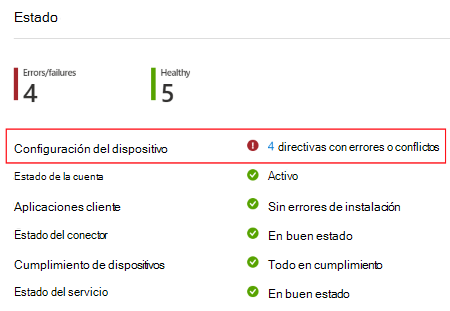
And the Panel:
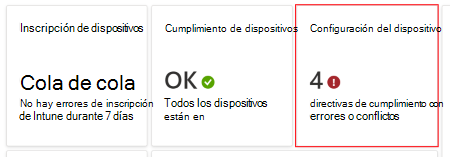
Informe Estado del agente de antivirus (organizativo)
El informe Estado del agente de antivirus proporciona el estado del agente de los dispositivos de la organización.
El informe está disponible en la carga de trabajo principal Antivirus de Microsoft Defender y proporciona funciones de filtrado, búsqueda, paginación y ordenación. Los datos de este informe son puntuales y muestran los detalles siguientes:
- Si un dispositivo tiene protección en tiempo real o de red, y el estado
- El estado de Windows Defender
- Si está habilitada la protección contra alteraciones
- Si el dispositivo es una máquina virtual o un dispositivo físico
- Llama al dispositivo incorrecto, el nombre de usuario y la gravedad
En este informe, las visualizaciones de datos se muestran en forma de gráfico circular con un desglose del recuento de estados de agente en todos los dispositivos y se incluyen las acciones remotas.
Puede ver el informe Estado del agente de antivirus mediante los pasos siguientes:
- Inicie sesión en el Centro de administración de Microsoft Intune.
- Seleccione Informes>del Antivirus de Microsoft Defender para abrir la vista de informes predeterminada, que es la página Resumen . La página Resumen muestra los detalles agregados de los informes del antivirus, admite una actualización y refleja los datos encontrados en el informe Estado del agente de antivirus.
- Seleccione la pestaña >InformesEstado del agente antivirus para abrir el informe.
- Seleccione Generar informe (o Generar de nuevo) para recuperar los datos actuales.
Tras generar el informe, puede seleccionar Columnas para ver la lista completa de detalles que están disponibles en el informe.
La información de este informe se basa en los detalles disponibles en los siguientes CSP, que se documentan en la documentación de administración de cliente de Windows:
Otros informes de Antivirus de Microsoft Defender incluyen:
- Informe de malware detectado, un informe de la organización que se detalla en este artículo.
- Informes de directivas antivirus, que están disponibles en el nodo Antivirus en Seguridad de puntos de conexión en el Centro de administración de Microsoft Intune.
Informe de malware detectado (organizativo)
El informe Malware detectado proporciona el estado de malware de los dispositivos de la organización. En este informe se muestra el número de dispositivos con malware detectado y los detalles de malware. Los datos que se encuentran en este informe son puntuales, llaman al nombre y la gravedad del dispositivo y a otros detalles relacionados con el malware. Este informe muestra un gráfico circular para el recuento de dispositivos en cada estado de malware. El informe está disponible en la carga de trabajo principal Antivirus de Microsoft Defender. Este informe proporciona también funcionalidades de filtrado, búsqueda, paginación y ordenación.
Puede ver el informe Malware detectado mediante los pasos siguientes:
- Inicie sesión en el Centro de administración de Microsoft Intune.
- Seleccione Informes>del Antivirus de Microsoft Defender para abrir la vista de informes predeterminada, que es la página Resumen. La página Resumen muestra los detalles agregados de los informes del antivirus, admite una actualización y refleja los datos encontrados en el informe Estado del agente de antivirus.
- Seleccione la pestaña >Informes Malwaredetectado para abrir el informe.
- Seleccione Generar informe (o Generar de nuevo) para recuperar los datos actuales.
La información de este informe se basa en los detalles disponibles en el CSP de Defender, que se documenta en la documentación de administración de cliente de Windows.
Otros informes de Antivirus de Microsoft Defender incluyen:
- Informe Estado del agente de antivirus, un informe organizativo que se detalla en este artículo.
- Informes de directivas antivirus, que están disponibles en el nodo Antivirus en Seguridad de puntos de conexión en el Centro de administración de Microsoft Intune.
Estado del firewall mdm para Windows 10 y versiones posteriores (organización)
Este informe también se describe en Directiva de firewall de seguridad de puntos de conexión junto con los dispositivos MDM que ejecutan Windows 10 o posterior con el informe de firewall desactivado, que solo está disponible desde el nodo Seguridad del punto de conexión.
El estado del firewall de MDM para Windows 10 y versiones posteriores proporciona una vista de alto nivel del estado del firewall para los dispositivos administrados. Para ver este informe, abra el Centro de administración de Microsoft Intune y, a continuación, vaya a Estado del firewall mdm deFirewall> de informes>para Windows 10 y versiones posteriores.
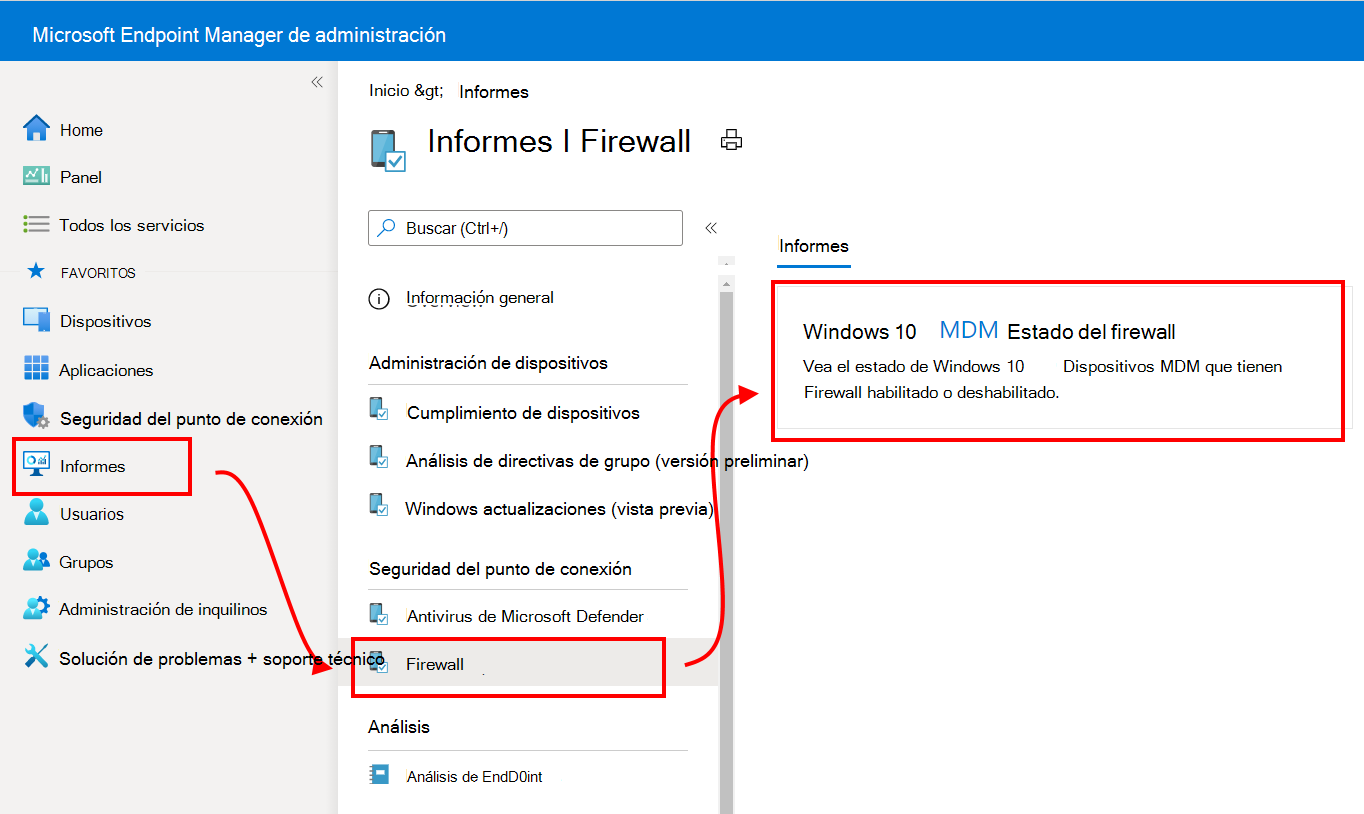
Los datos se notifican a través del CSP de DeviceStatus de Windows e informan sobre el estado del firewall de los dispositivos administrados. Puede filtrar las devoluciones de este informe mediante una o varias de las categorías de detalles de estado.
Los detalles de estado incluyen:
- Habilitado: el firewall está habilitado y genera informes correctamente.
- Deshabilitado: el firewall está deshabilitado.
- Limitado: el firewall no supervisa todas las redes o algunas reglas están desactivadas.
- Temporalmente deshabilitado: de manera temporal, el firewall no supervisa todas las redes.
- No aplicable: el dispositivo no permite generar informes del firewall.
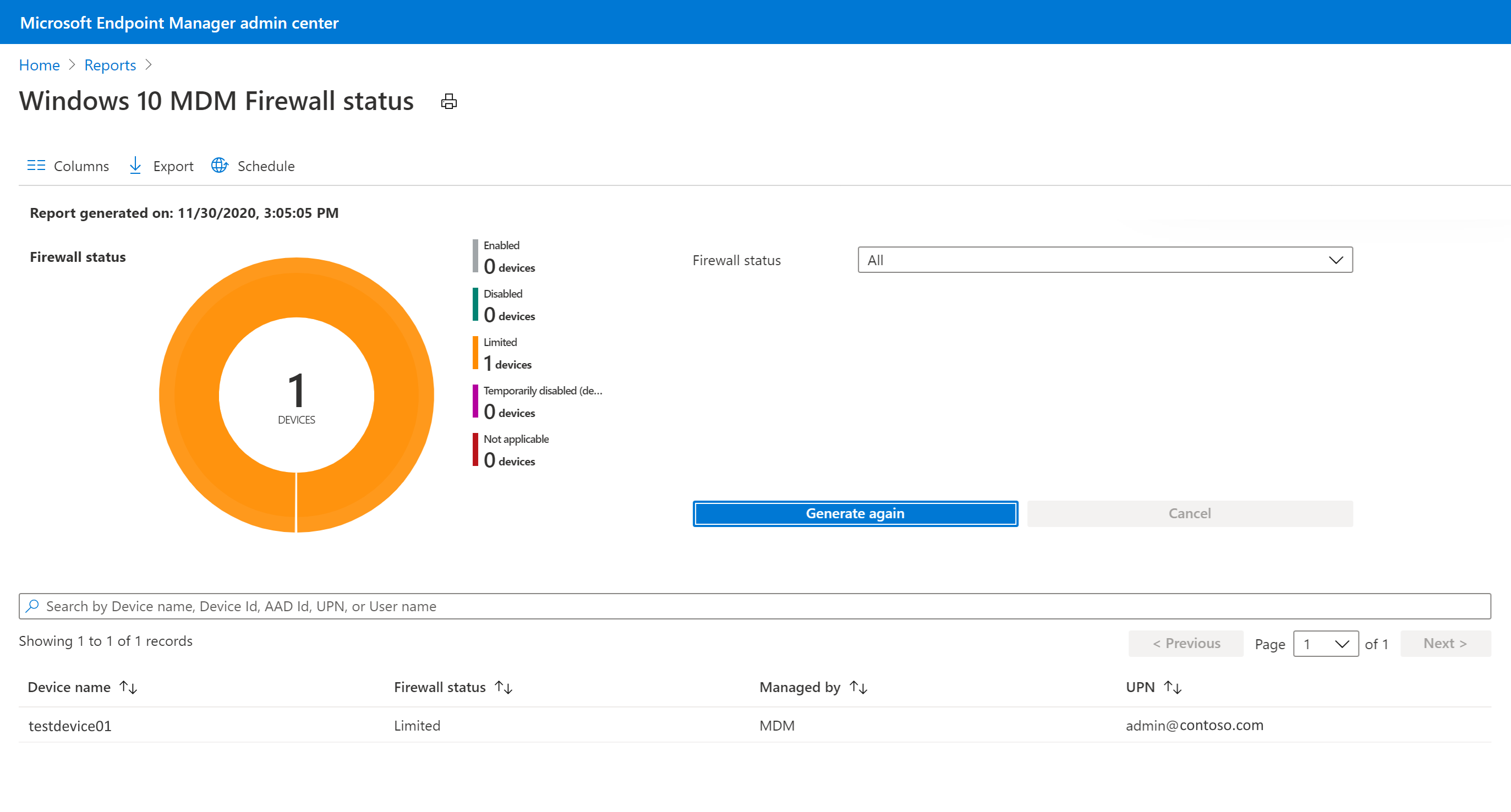
Informes de aplicación
Informe Estado de instalación de la aplicación (operativo)
El informe Estado de instalación de la aplicación proporciona una lista de aplicaciones con versiones y detalles de instalación. Los detalles de instalación de la aplicación incluyen Versión, Editor, y Plataforma. Además, los detalles de instalación proporcionan los totales de instalación y error de la aplicación para dispositivos y usuarios. También tiene la capacidad de ordenar y buscar en este informe.
Para ver un informe generado, puede seguir estos pasos:
- Inicie sesión en el Centro de administración de Microsoft Intune.
- Seleccione Aplicaciones>Monitor>Estado de instalación de la aplicación para ver los datos actuales.
Informe Estado de instalación del dispositivo para aplicaciones (operativo)
En función de una aplicación seleccionada, el informe Estado de instalación del dispositivo proporciona una lista de dispositivos e información de estado relacionada con la aplicación específica. Los detalles de instalación de la aplicación relacionados con el dispositivo incluyen UPN, Plataforma, Versión, Estado, Detalles de estado y Última sincronización. También tiene la capacidad de ordenar, filtrar y buscar en este informe.
Para ver un informe generado del estado de un dispositivo, puede seguir estos pasos:
- Inicie sesión en el Centro de administración de Microsoft Intune.
- Seleccione Aplicaciones>Todas las aplicaciones>Seleccione una aplicación> Estado de instalación del dispositivo.
Nota:
Si la plataforma del dispositivo difiere de la plataforma de la aplicación, en lugar de mostrar No aplicable para los Detalles de estado de la entrada, no se proporcionará la entrada. Por ejemplo, si se seleccionó una aplicación Android y la aplicación está destinada a un dispositivo iOS, en lugar de proporcionar un valor de estado del dispositivo No aplicable, el estado del dispositivo para esa entrada no se mostrará en el informe de Estado de instalación del dispositivo.
Informe Estado de instalación del usuario para aplicaciones (operativo)
En función de una aplicación seleccionada, el informe Estado de instalación del usuario proporciona una lista de usuarios e información de estado relacionada con la aplicación específica. Los detalles de instalación de la aplicación relacionados con el usuario incluyen Nombre, UPN, Errores, Instalaciones, Pendiente, No instalado y No aplicable. También tiene la capacidad de ordenar, filtrar y buscar en este informe.
Para ver un informe generado, puede seguir estos pasos:
- Inicie sesión en el Centro de administración de Microsoft Intune.
- Seleccione Aplicaciones>Todas las aplicaciones>Seleccione una aplicación> Estado de instalación del usuario.
Listas de información general
Todos los dispositivos (operativos)
Los detalles de Todos los dispositivos proporcionan una lista de decenas de detalles de dispositivos enumerados por columna en un informe.
Puede ver los detalles de todos los dispositivos que administra en este único informe. Al seleccionar un dispositivo enumerado, puede ver más detalles y acciones para el dispositivo, como el estado de la acción del dispositivo, el bloqueo remoto, la sincronización, el reinicio y el examen completo. Elija Columnas para proporcionar más detalles del dispositivo para el informe. Este informe proporciona funcionalidades de filtrado, búsqueda, paginación y ordenación.
Nota:
La columna del sistema operativode Todos los dispositivos le permite filtrar por tipo de inscripción de dispositivo específico para dispositivos Android.
Para ver los detalles de Todos los dispositivos :
- Inicie sesión en el Centro de administración de Microsoft Intune.
- Seleccione Dispositivos>Todos los dispositivos.
Informes de directiva única
Informe de estado de protección de dispositivos y usuarios (operativo)
El informe estado de comprobación en el repositorio de dispositivos y usuarios combina información que anteriormente se dividía en informes de estado de dispositivo y estado de usuario independientes. Este informe muestra la lista de comprobaciones en el repositorio de dispositivos y usuarios para el perfil de configuración del dispositivo, con el estado de comprobación en el repositorio y la hora de la última comprobación en el repositorio. Al abrir el informe, el gráfico agregado permanecerá en la parte superior de la página y los datos serán coherentes con los datos de la lista. Use la columna de filtro para ver las opciones de filtro de asignación. También puede ver más columnas para las propiedades del dispositivo en el informe: Modelo, Fabricante e Identificador de dispositivo de Intune. Hay herramientas disponibles para buscar en todo el conjunto de datos, ordenar por cada columna, usar controles de paginación para navegar por los datos y ver el número de registros del informe. Además, puede aplicar filtros a los datos exportados.
Para ver el Estado de comprobación en el repositorio de dispositivos y usuarios de informe:
- Inicie sesión en el Centro de administración de Microsoft Intune.
- Seleccione Dispositivos>Perfiles de configuración de dispositivos (versión preliminar)>seleccione un perfil de configuración>Estado de protección de dispositivos y usuarios.
Informe de estado de asignación de dispositivos (operativo)
El Estado de asignación de dispositivos informe muestra los datos sobre el estado más reciente de los dispositivos asignados desde el perfil de configuración del dispositivo. Para ver este informe, seleccione la tarjeta del Estado de asignación de dispositivo en la página de información general del perfil. De forma predeterminada, el informe volverá vacío hasta que genere el informe con o sin un filtro para el estado de asignación. Una vez completado, el informe incluirá una marca de tiempo para la última vez que se generó. Los datos de informes estarán disponibles durante un máximo de tres días antes de que sea necesario volver a generarlos.
Al igual que el informe del Estado de comprobación en el repositorio de dispositivos y usuarios, la página de informe del Estado de asignación de dispositivos incluye un gráfico agregado que resume los datos de la lista. El agregado cuenta la cantidad de comprobaciones de dispositivos en función del último usuario activo en los estados Correcto, Error, Conflicto, No aplicable y Pendiente. Un denominador muestra el recuento total de dispositivos asignados y usuarios principales de destino de la directiva. Los registros de la lista reflejan los mismos datos y solo muestran una entrada por dispositivo en función de su último usuario activo.
Para ver el informe del Estado de asignación de dispositivos:
- Inicie sesión en el Centro de administración de Microsoft Intune.
- Seleccione Dispositivos>Perfiles de configuración de dispositivos (versión preliminar)>seleccione un perfil de configuración>Estado de asignación de dispositivos.
Informe de estado por configuración (operativo)
El informe estado por configuración muestra el resumen de las comprobaciones en el repositorio de dispositivos y usuarios que se encuentran en los estados Correcto, Conflicto, Error en el nivel de configuración granular dentro del perfil de configuración del dispositivo. Este informe usa las mismas herramientas de navegación y actualizaciones de coherencia y rendimiento que hemos puesto a disposición de otros informes.
Para ver el informe del Estado por configuración :
- Inicie sesión en el Centro de administración de Microsoft Intune.
- Seleccione Dispositivos>Perfiles de configuración de dispositivos (versión preliminar)>Elige un perfil de configuración>Por estado de configuración.
Informes de dispositivo único
Informe de aplicaciones administradas (operativo)
El informe Aplicaciones administradas proporciona un informe de las aplicaciones en un dispositivo específico que están instalados, no instalados o disponibles para su instalación. Para el dispositivo, el informe proporciona las siguientes columnas:
- Aplicación
- Versión
- Intención resuelta
- Estado de instalación
La columna Intención resuelta muestra el resultado de instalación o la disponibilidad necesarios de la aplicación, como Instalación requerida, Desinstalación requerida o Disponible. La columna Estado de instalación proporciona el último estado conocido de la aplicación en el dispositivo, como Instalado, No instalado y Disponible para instalación.
Puede cambiar entre mostrar los detalles de la aplicación administrada para el usuario principal y otros usuarios en un dispositivo, o mostrar los detalles de la aplicación para el dispositivo sin ningún usuario. Los detalles de la aplicación generada se mostrarán con el usuario principal del dispositivo cuando el informe se cargue inicialmente o se mostrará sin ningún usuario principal si no existe ninguno.
Al seleccionar en una aplicación en el informe, puede ver el panel Detalles de la instalación, junto con la capacidad de recopilar diagnósticos cuando corresponda (por ejemplo, para aplicaciones Win32). Los detalles de la instalación incluyen el historial de acciones relacionadas con la instalación de la aplicación. Por ejemplo, los detalles pueden incluir si la aplicación se asignó correctamente, si la extensión de administración de Intune se instaló correctamente (si la aplicación lo requiere), cuándo se completó la comprobación del dispositivo por última vez, cuándo se creó la aplicación o si la instalación de la aplicación se realizó correctamente. Cuando una aplicación no se puede instalar, puede ver más detalles seleccionando Mostrar detalles en el panel Detalles de la instalación .
Para ver el informe de un dispositivo, puede seguir estos pasos:
- Inicie sesión en el Centro de administración de Microsoft Intune.
- Seleccione Dispositivos>Todos los dispositivos>seleccione un dispositivo>Aplicaciones administradas.
- Para ver las aplicaciones administradas para un usuario específico, seleccione un usuario en el cuadro desplegable situado cerca de la parte superior del informe.
Nota:
El informe Aplicaciones administradas también incluye aplicaciones de Catálogo de aplicaciones empresariales.
Informe de pertenencia a grupos de dispositivos (organización)
El informe pertenencia a grupos proporciona la pertenencia a grupos de todos los grupos de Microsoft Entra para un dispositivo administrado específico. El informe proporciona las siguientes columnas:
- Nombre
- Id. de objeto
- Tipo de pertenencia
- Directo o transitivo
Al seleccionar en un grupo, puede ver el panel Microsoft Entra del grupo. Puede identificar si la pertenencia del dispositivo está asignada o es dinámica y si el dispositivo es un miembro directo o un miembro transitivo. Este informe admite todos los tipos de administración y plataformas de dispositivos. Este informe proporciona funcionalidades de filtrado, búsqueda, paginación y ordenación. También puede explorar en profundizar para solucionar problemas.
Para ver el informe de un dispositivo, puede seguir estos pasos:
- Inicie sesión en el Centro de administración de Microsoft Intune.
- Seleccione Dispositivos>Todos los dispositivos>seleccione unapertenencia a grupos de dispositivos>.
Configuración del dispositivo (operativo)
Los detalles de configuración del dispositivo proporcionan perfiles de seguridad de punto de conexión y configuración del dispositivo en un informe.
Puede ver todas las directivas aplicadas al dispositivo en el nuevo informe único que contiene datos mejorados. Por ejemplo, puede ver la distinción de los tipos de perfil en un campo Tipo de directiva. Además, al seleccionar una directiva se proporcionarán más detalles sobre la configuración aplicada al dispositivo y el estado del dispositivo. Se han aplicado permisos de control de acceso basado en roles (RBAC) para filtrar la lista de perfiles en función de los permisos.
Para ver los detalles de configuración del dispositivo :
- Inicie sesión en el Centro de administración de Microsoft Intune.
- Seleccione Dispositivos>Todos los dispositivos>seleccione el dispositivo>Configuración del dispositivo.
Informes de dispositivos conectados a la nube
Informe de idoneidad para la administración conjunta (organizativo)
El informe Idoneidad para la administración conjunta proporciona una evaluación de idoneidad para los dispositivos que se pueden administrar de manera conjunta. Los dispositivos deben actualizarse a Windows 10 e inscribirse en Microsoft Entra ID antes de ser aptos. Algunos dispositivos (como los dispositivos con el sistema operativo Windows Server) no son aptos para la administración conjunta. La administración conjunta le permite administrar dispositivos con Windows 10 simultáneamente con Configuration Manager y Microsoft Intune.
Para ver un informe generado del estado de un dispositivo, puede seguir estos pasos:
- Inicie sesión en el Centro de administración de Microsoft Intune.
- Seleccione Informes Dispositivos>conectados a la nube (versión preliminar)>Pestaña> Informes Elegibilidad de administración conjunta.
- Seleccione Generar informe (o Generar de nuevo) para recuperar los datos actuales.
Para más información, vea ¿Qué es la administración conjunta?
Nota:
Este informe está en versión preliminar.
Informe de cargas de trabajo de administración conjunta (organizativo)
El informe de cargas de trabajo de administración conjunta proporciona un informe de los dispositivos que se administran de forma conjunta en la actualidad. Para cada dispositivo, el informe muestra la entidad de administración para las cargas de trabajo de cumplimiento, acceso a los recursos, configuración de dispositivos, Windows Update para empresas, Endpoint Protection, aplicaciones modernas y aplicaciones de Office. El informe también agrega todas las cargas de trabajo del dispositivo para mostrar un resumen de la administración total de la carga de trabajo. La administración conjunta permite administrar simultáneamente dispositivos Windows 10 y versiones posteriores mediante Configuration Manager y Microsoft Intune.
Para ver un informe generado del estado de un dispositivo, puede seguir estos pasos:
- Inicie sesión en el Centro de administración de Microsoft Intune.
- Seleccione Informes>Dispositivos conectados a la nube (versión preliminar)>Pestaña> Informes Cargas de trabajo administradas conjuntamente.
- Seleccione Generar informe (o Generar de nuevo) para recuperar los datos actuales.
Para más información, vea ¿Qué es la administración conjunta?
Nota:
Este informe está en versión preliminar.
Informes de Azure Monitor
Informes de integración de Azure Monitor (especialista)
Puede personalizar sus propios informes para obtener los datos que desee. Los datos de los informes estarán disponibles opcionalmente a través de Azure Monitor mediante Log Analytics y los libros de Azure Monitor. Estas soluciones le permiten crear consultas personalizadas, configurar alertas y hacer que los paneles muestren los datos de cumplimiento de dispositivos de la manera deseada. Además, puede conservar los registros de actividad en la cuenta de almacenamiento de Azure, integrarlos con los informes mediante herramientas de administración de eventos e información de seguridad (SIEM) y correlacionar los informes con los registros de actividad de Microsoft Entra. Además de para importar paneles, los libros de Azure Monitor se pueden usar cuando es necesario generar informes personalizados.
Nota:
La funcionalidad de informes complejos requiere una suscripción a Azure.
Un ejemplo de informe especializado podría correlacionar un conjunto de detalles del dispositivo, incluidos los datos de propiedad, con los datos de cumplimiento en un informe personalizado. A continuación, este informe personalizado podría mostrarse en un panel existente en el Centro de administración de Microsoft Entra.
Para crear y ver informes personalizados, siga estos pasos:
Inicie sesión en el Centro de administración de Microsoft Intune.
Seleccione Informes>Configuración de diagnóstico y agregue una configuración de diagnóstico.
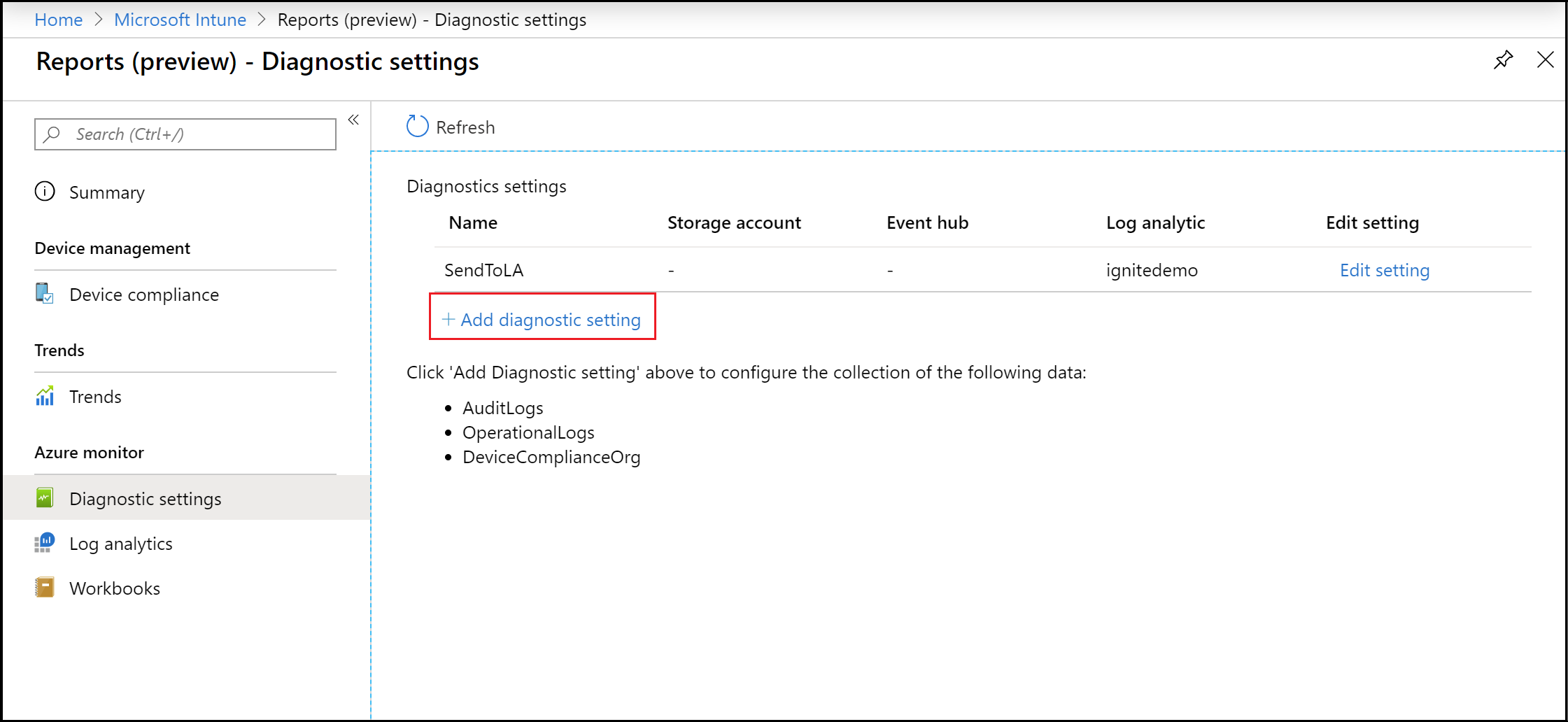
Seleccione Agregar configuración de diagnóstico para mostrar el panel Configuración de diagnóstico .
Nota:
Se requiere una suscripción de Azure para usar esta funcionalidad.
Rellene el campo Nombre de la configuración de diagnóstico.
Seleccione los valores Enviar a Log Analytics y DeviceComplianceOrg.
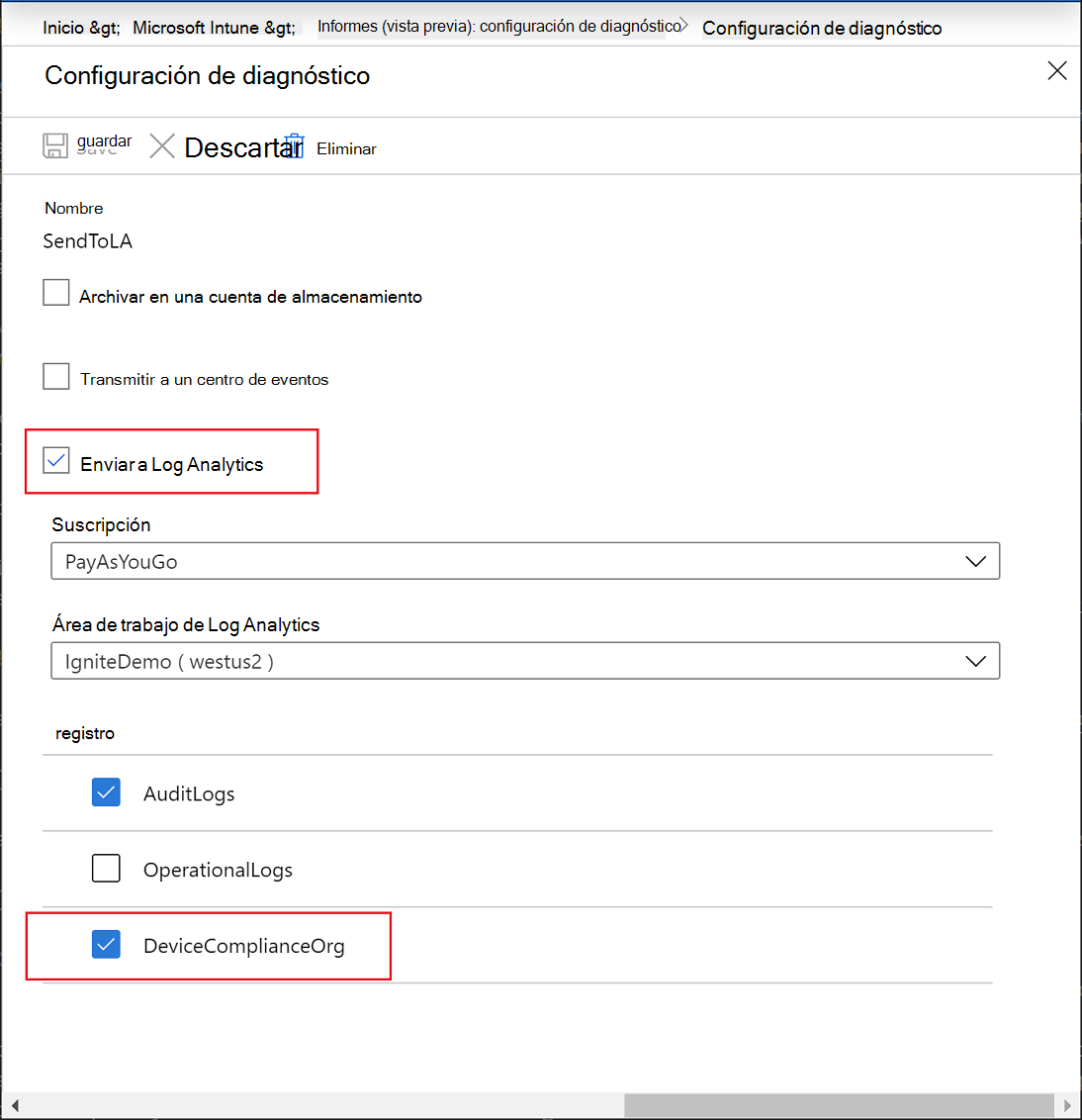
Haga clic en Guardar.
Luego, seleccione Log Analytics para crear y ejecutar una nueva consulta mediante Log Analytics.

Seleccione Libros para crear o abrir un informe interactivo mediante libros de Azure Monitor.
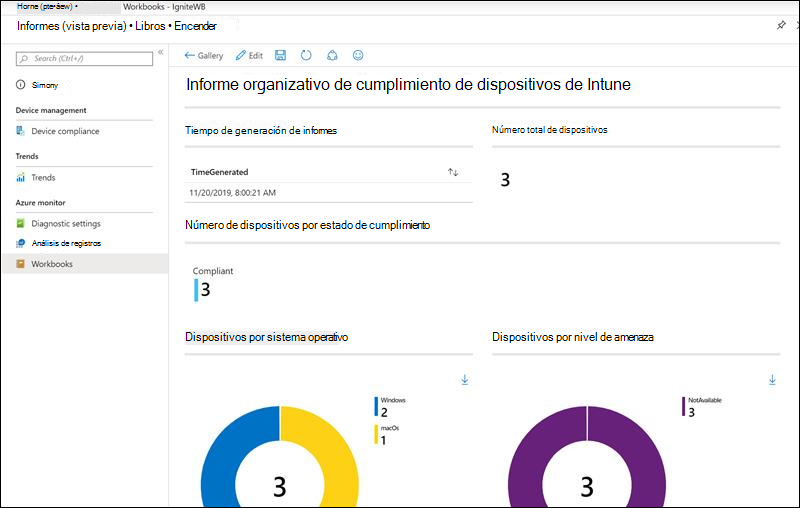
Configuración de diagnóstico
Cada recurso de Azure requiere su propia configuración de diagnóstico. La configuración de diagnóstico define lo siguiente para un recurso:
- Las categorías de registros y los datos de métricas enviados a los destinos definidos en la configuración. Las categorías disponibles variarán para los distintos tipos de recursos.
- Uno o más destinos para enviar los registros. Los destinos actuales incluyen el área de trabajo de Log Analytics, Event Hubs y Azure Storage.
- Directiva de retención de los datos almacenados en Azure Storage.
Una sola configuración de diagnóstico puede definir uno de cada uno de los destinos. Si quiere enviar datos a más de uno de un tipo de destino determinado (por ejemplo, dos áreas de trabajo de Log Analytics diferentes), cree varias opciones de configuración. Cada recurso puede tener hasta cinco configuraciones de diagnóstico.
Para más información sobre la configuración de diagnóstico, consulte Creación de una configuración de diagnóstico para recopilar registros de plataforma y métricas en Azure.
Log Analytics
Log Analytics es la herramienta principal de Azure Portal para escribir consultas de registro y analizar de forma interactiva los resultados de las consultas. Incluso si una consulta de registro se usa en otra parte de Azure Monitor, normalmente escribirá y probará la consulta primero con Log Analytics. Para más información sobre el uso de Log Analytics y la creación de consultas de registro, consulte Introducción a las consultas de registro en Azure Monitor.
Libros
Los libros combinan texto, consultas de Analytics, métricas de Azure y parámetros en informes interactivos enriquecidos. Los libros son editables por cualquier otro miembro del equipo que tenga acceso a los mismos recursos de Azure. Para más información sobre los libros, consulte Libros de Azure Monitor. Además, puede trabajar con las plantillas de libro y contribuir a ellas. Para más información, consulte Plantillas de libro de Azure Monitor.
Otros informes
Informe de acciones del dispositivo
Use el informe Acción del dispositivo para ver una lista de las acciones de dispositivo solicitadas y sus estados. Para cada acción del dispositivo, el informe proporciona el identificador, el nombre del dispositivo, el id. de usuario, imei, el estado de la acción, iniciado por y la fecha y hora. Esta información del dispositivo es valiosa para ayudar a mantener el cumplimiento, garantizar la seguridad y simplificar los procesos de auditoría.
Puede ver el informe Acción del dispositivo mediante los pasos siguientes:
- Inicie sesión en el Centro de administración de Microsoft Intune.
- Seleccione Dispositivos>Supervisar>acciones de dispositivo.
Siguientes pasos
Conozca más sobre las siguientes tecnologías: